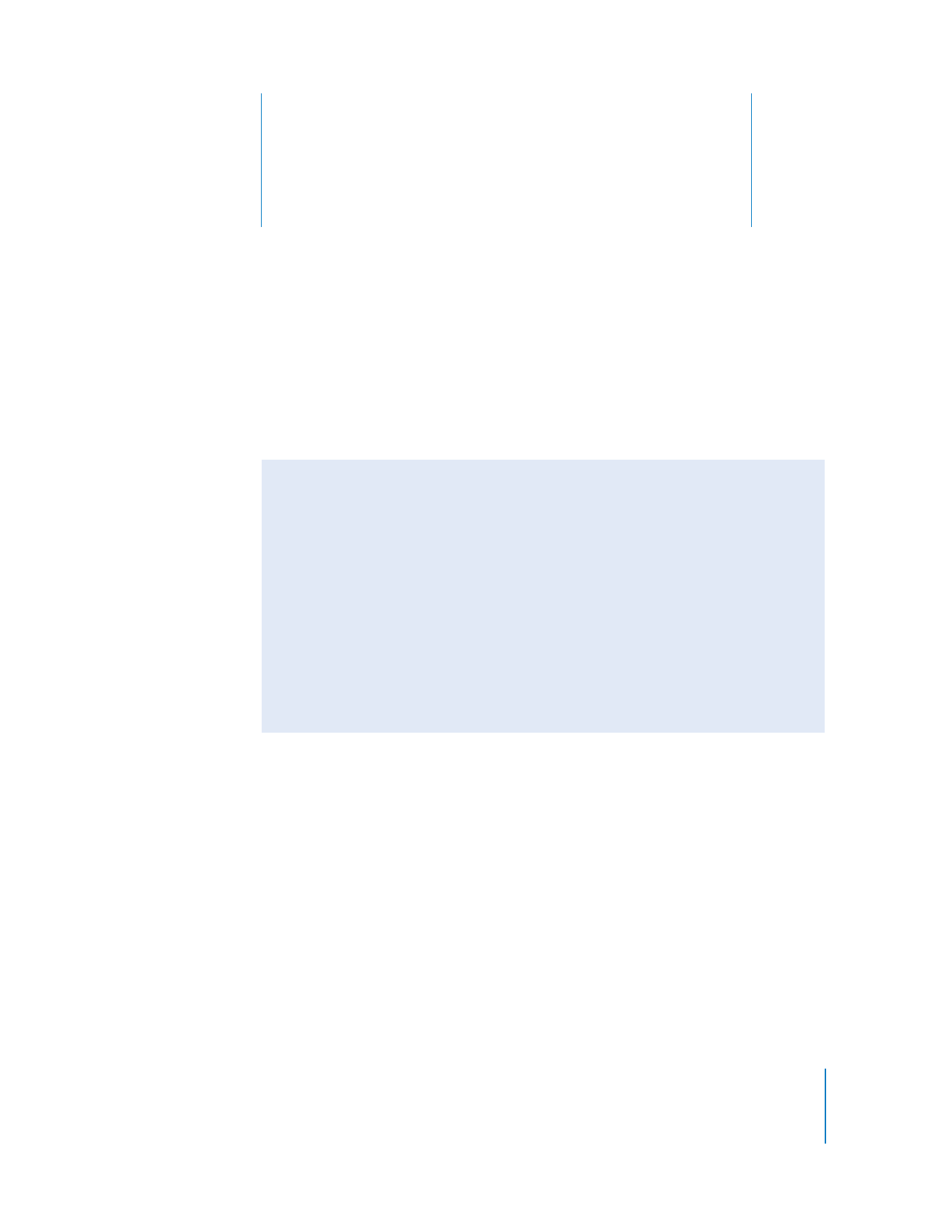
 Réinitialiser l’ iPod classic. Consultez la section « Quelques suggestions, » ci-dessous.
 Réessayez sur un autre port USB si vous ne voyez pas l’iPod classic dans iTunes.
 Redémarrez votre ordinateur et assurez-vous que les mises à jour de logiciels les
plus récentes sont installées.
 Réinstallez le logiciel d’iTunes à partir de la dernière version disponible sur le web.
 Restaurez l’ iPod classic. Consultez la section « Mise à jour et restauration du logi-
ciel de l’iPod » à la page 78.
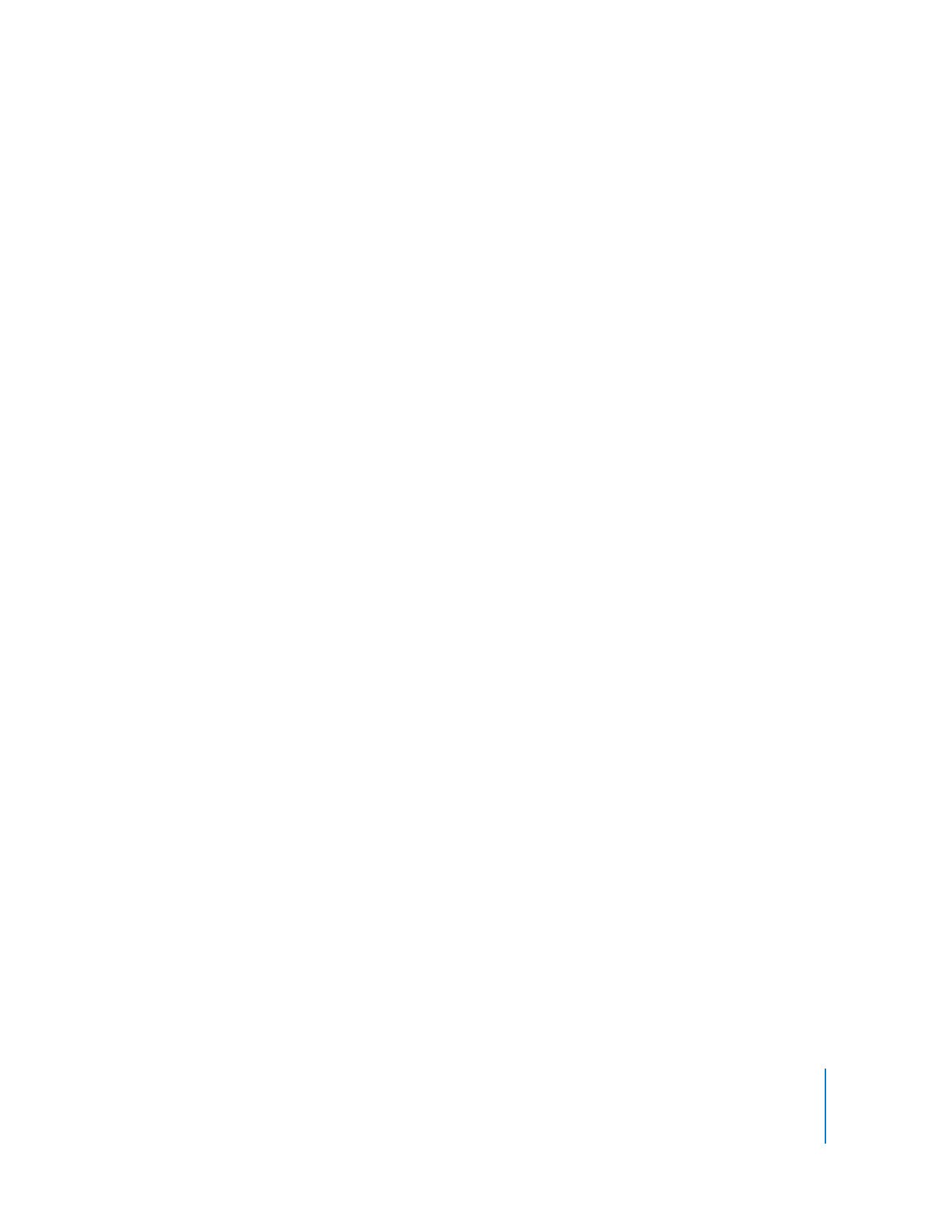
Chapitre 7
Astuces et dépannage
71
 Il se peut que la batterie de l’iPod classic doive être rechargée. Connectez
l’iPod classic à votre ordinateur ou à un adaptateur secteur Apple USB Power Adap-
ter et laissez la batterie se recharger. Assurez-vous à la présence de l’éclair sur l’écran
de l’iPod classic que l’iPod classic reçoit bien du courant.
Pour charger la batterie, connectez l’iPod classic à un port USB 2.0 de votre ordina-
teur. La connexion de l’iPod classic à un port USB de votre clavier ne permet pas de
charger la batterie, sauf si le clavier dispose d’un port USB 2.0 à haute intensité.
 Essayez la méthode des 5 R, un par un, jusqu’à ce que l’iPod classic réponde.
Pour déconnecter l’iPod classic alors que le message « Connecté » ou « Synchronisa-
tion en cours » est affiché
 Si l’iPod classic synchronise de la musique, attendez que la synchronisation soit ter-
minée.
 Sélectionnez l’iPod classic dans la liste des sources, puis cliquez sur le bouton Éjecter
(C).
 Si l’iPod classic disparaît de la liste des sources, mais que le message « Connecté » ou
« Synchronisation en cours » est toujours affiché sur l’écran de l’iPod classic, décon-
nectez l’iPod classic.
 Si l’iPod classic ne disparaît pas de la liste des sources, faites glisser l’icône de
l’iPod classic du bureau dans la Corbeille (si vous utilisez un Mac) ou bien, si vous uti-
lisez un PC Windows, éjectez l’appareil à partir du Poste de travail ou cliquez sur
l’icône « Retirer le périphérique en toute sécurité » dans la zone de notification, puis
sélectionnez l’iPod classic. Si le message « Connecté » ou « Synchronisation en cours »
est toujours affiché, redémarrez votre ordinateur, puis éjectez à nouveau l’iPod classic.
Si l’iPod classic ne parvient pas à lire la musique
 Assurez-vous que le commutateur Hold n’est pas sur HOLD.
 Assurez-vous que la fiche du casque est complètement enfoncée dans la
prise casque.
 Assurez-vous que le volume soit correctement réglé. Il est possible qu’une limite de
volume maximum ait été définie. Vous pouvez la modifier ou la supprimer en choisis-
sant Réglages > Volume maximum. Consultez la section « Réglage de la limite de
volume maximum » à la page 43.
 Il se peut que l’iPod classic soit en pause. Essayez d’appuyer sur le bouton
Lecture/Pause.
 Assurez-vous que vous utilisez iTunes 9.0 ou ultérieur (visitez www.apple.com/fr). Les
morceaux achetés sur l’iTunes Store à l’aide des versions antérieures d’iTunes ne peu-
vent pas être lus sur l’iPod classic tant que vous n’avez par mis à niveau iTunes.
 Si vous utilisez la station d’accueil iPod Universal Dock, assurez-vous que l’iPod classic
y repose correctement et que tous les câbles sont bien connectés.
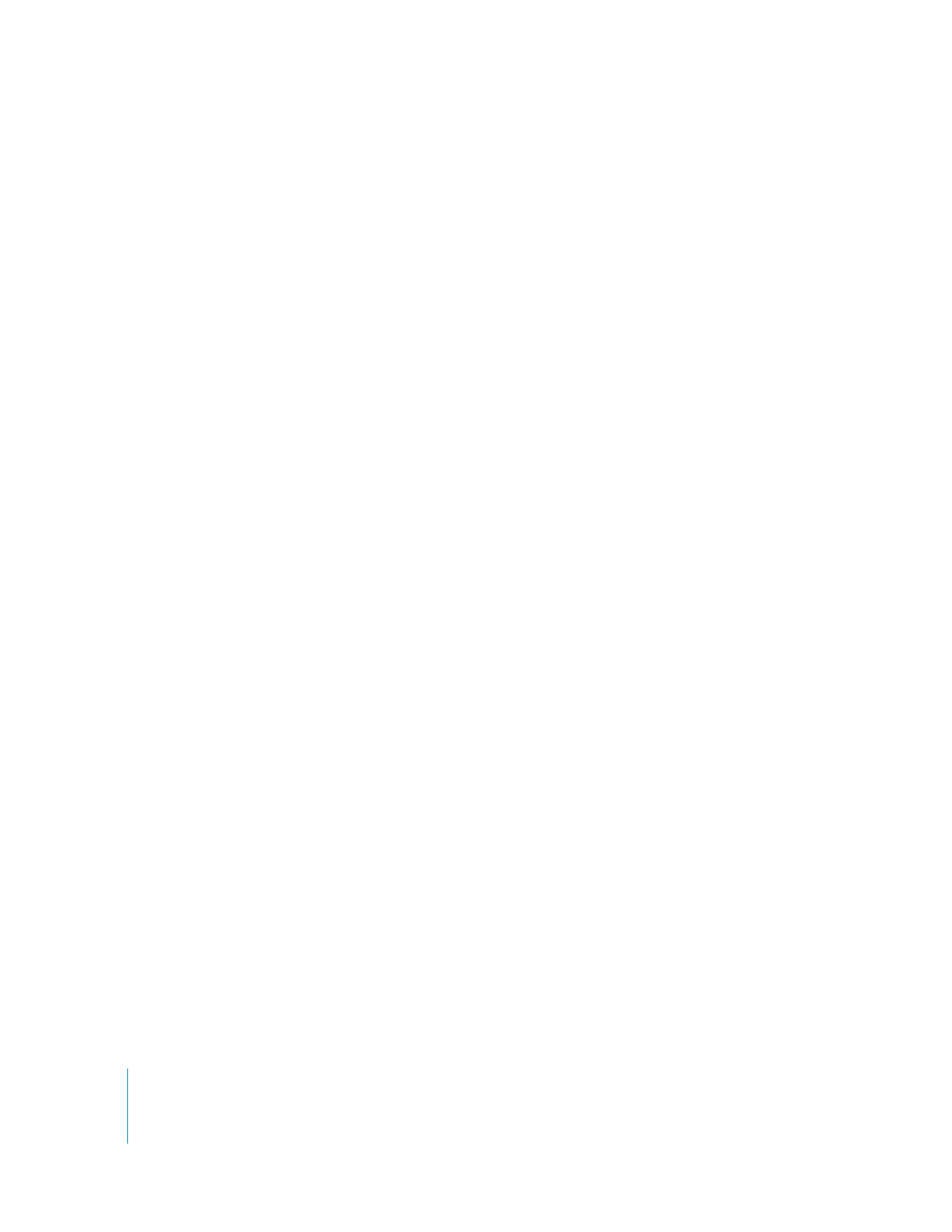
72
Chapitre 7
Astuces et dépannage
Si vous connectez l’iPod classic à votre ordinateur et que rien ne se passe
 Assurez-vous que vous avez installé la dernière version d’iTunes sur
www.apple.com/fr/ipod/start.
 Essayez la connexion à un autre port USB de votre ordinateur.
Remarque : Un port USB 2.0 est recommandé pour connecter l’iPod classic. USB 1.1
est beaucoup plus lent que USB 2.0. Si votre PC Windows n’est pas équipé d’un port
USB 2.0, vous pouvez dans certains cas acheter et installer une carte USB 2.0. Pour
plus d’informations, visitez www.apple.com/fr/ipod.
 Une réinitialisation de votre iPod classic est peut-être nécessaire (voir page 70).
 Si vous connectez l’iPod classic à un ordinateur portable à l’aide du câble iPod Dock
Connector vers USB 2.0, branchez l’ordinateur sur une source d’alimentation avant de
connecter l’iPod classic.
 Assurez-vous que vous disposez de l’ordinateur et du logiciel requis. Consultez la sec-
tion « Si vous souhaitez effectuer une double vérification de la configuration
requise » à la page 76.
 Vérifiez la connexion des câbles. Débranchez le câble aux deux extrémités et assurez-
vous que rien ne s’est glissé dans les ports USB. Rebranchez alors le câble avec précau-
tion. Assurez-vous que les connecteurs des câbles sont correctement orientés. Ils ne
peuvent être insérés que dans un sens.
 Essayez de redémarrer votre ordinateur.
 Si aucune des suggestions ci-avant ne résout votre problème, il se peut que vous
deviez restaurer le logiciel de l’iPod classic. Consultez la section « Mise à jour et res-
tauration du logiciel de l’iPod » à la page 78.
Si l’iPod classic affiche le message « Branchez la batterie »
Il se peut que ce message apparaisse si la charge de l’iPod classic est exceptionnelle-
ment basse et que la batterie doit être rechargée pour que l’iPod classic puisse commu-
niquer avec votre ordinateur. Pour charger la batterie, connectez l’iPod classic à un port
USB 2.0 de votre ordinateur.
Laissez l’iPod classic connecté à votre ordinateur jusqu’à ce que le message disparaisse
et que l’iPod classic apparaisse dans iTunes ou le Finder. Si le niveau de charge de la
batterie est vraiment très bas, il se peut que vous deviez recharger l’iPod classic pen-
dant une trentaine de minutes avant qu’il ne démarre.
Pour charger l’iPod classic plus rapidement, utilisez l’adaptateur section Apple USB
Power Adapter facultatif.
Remarque : La connexion de l’iPod classic à un port USB de votre clavier ne
permet pas de charger la batterie, sauf si votre clavier dispose d’un port
USB 2.0 à forte alimentation.
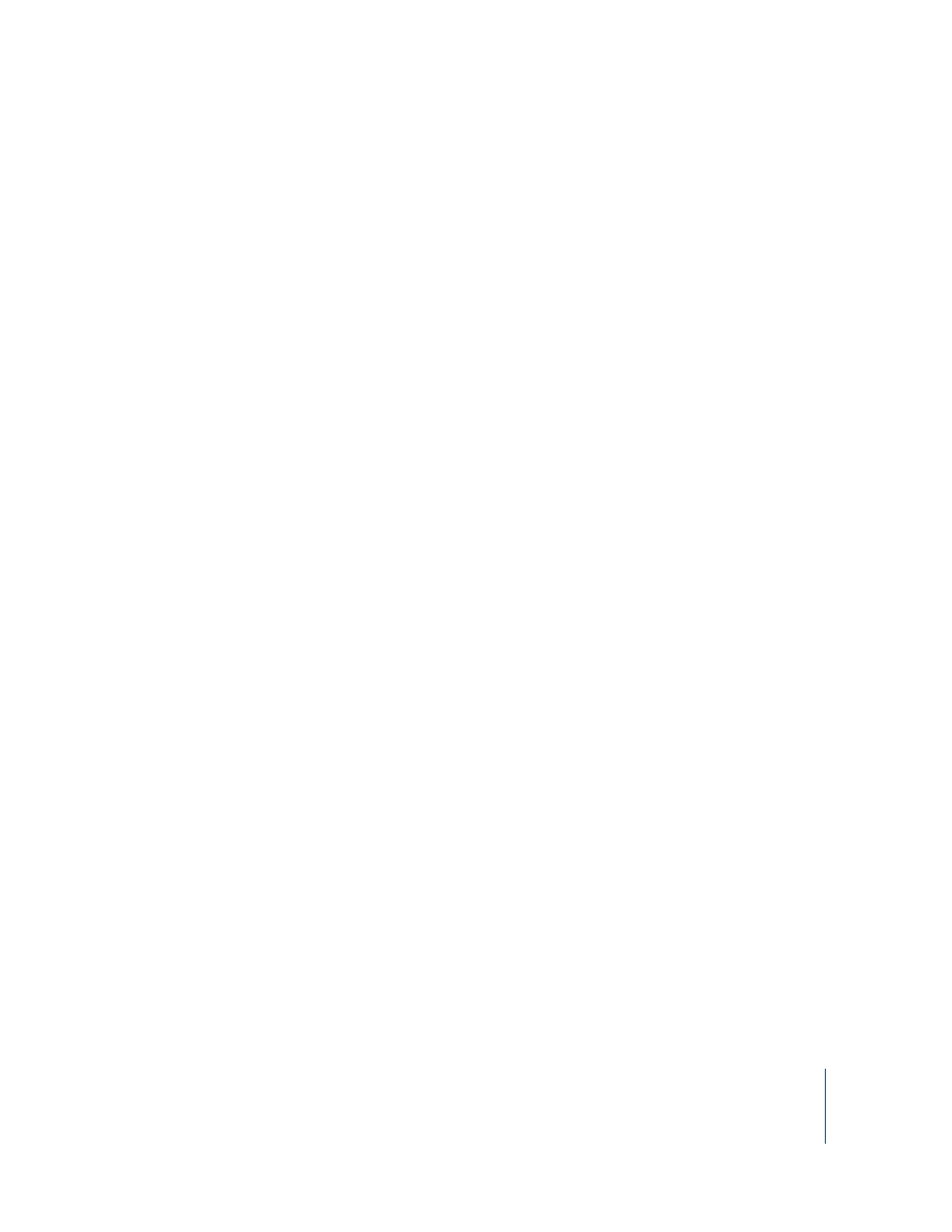
Chapitre 7
Astuces et dépannage
73
Si l’iPod classic affiche le message « Utilisez iTunes pour restaurer »
 Assurez-vous que vous disposez de la dernière version d’iTunes sur votre ordinateur
(à défaut, téléchargez-la depuis www.apple.com/fr/ipod/start).
 Connectez l’iPod classic à votre ordinateur. Lorsqu’iTunes s’ouvre, suivez les
instructions à l’écran pour restaurer l’iPod classic.
 Si la restauration de l’iPod classic ne résout pas le problème, il se peut que
l’iPod classic doive être réparé. Vous pouvez obtenir le service sur le site web de ser-
vice et d’assistance de l’iPod : www.apple.com/fr/support/ipod
Si les morceaux ou les données sont synchronisés plus lentement via USB 2.0
 Si vous synchronisez un grand nombre de morceaux ou une grande quantité de don-
nées par USB 2.0 et que la charge de la batterie de l’iPod classic est basse,
l’iPod classic synchronise les informations à vitesse réduite pour économiser la puis-
sance de la batterie.
 Pour synchroniser plus rapidement, vous pouvez arrêter la synchronisation et laisser
l’iPod classic connecté pour qu’il puisse se recharger ou le connecter à l’adaptateur
secteur USB 2.0 pour iPod facultatif. Laissez l’iPod classic se recharger pendant une
heure environ, puis reprenez la synchronisation de la musique ou des données.
Si vous ne parvenez pas à ajouter un morceau ou un autre élément à l’iPod classic
Il se peut que le morceau ait été encodé dans un format que l’iPod classic ne prend pas
en charge. Les formats de fichier audio suivants sont pris en charge par l’iPod classic. Ils
comprennent les formats des livres audio et des podcasts :
 AAC (M4A, M4B, M4P, jusqu’à 320 Kbit/s)
 Apple Lossless (format de compression haute qualité)
 HE-AAC
 MP3 (jusqu’à 320 Kbit/s)
 MP3 Variable Bit Rate (VBR)
 WAV
 AA (texte lu audible.com, formats 2, 3 et 4)
 AIFF
Un morceau encodé au format Apple Lossless possède la même qualité sonore qu’un
CD tout en occupant deux fois moins d’espace qu’un morceau encodé au format AIFF
ou WAV. Le même morceau encodé au format AAC ou MP3 utilise encore moins de
place. Lorsque vous importez de la musique depuis un CD à l’aide d’iTunes, elle est
convertie par défaut au format AAC.
Si vous utilisez iTunes pour Windows, vous pouvez convertir les fichiers WMA non pro-
tégés en format AAC ou MP3. Cela peut être utile si vous disposez d’une bibliothèque
de musique encodée au format WMA.
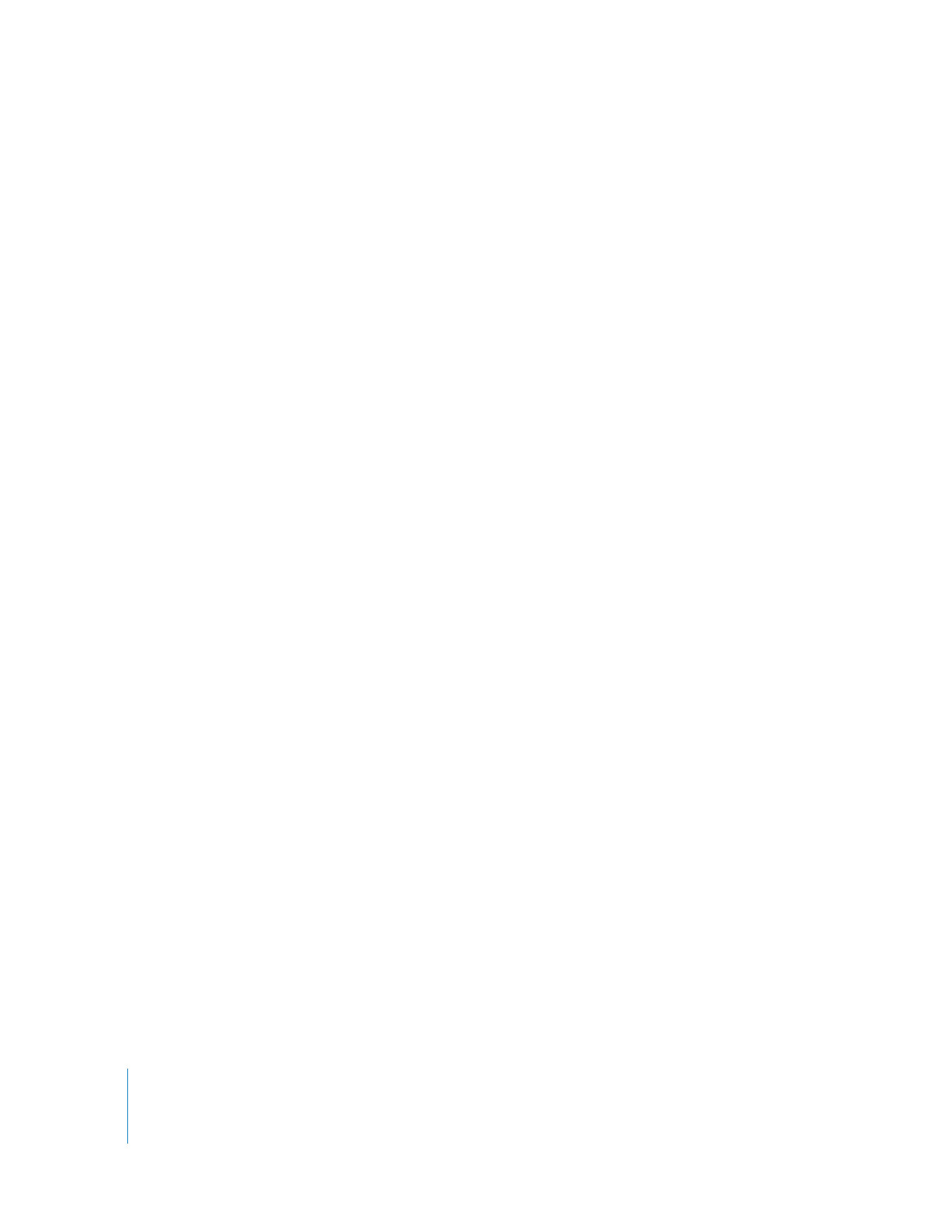
74
Chapitre 7
Astuces et dépannage
L’iPod classic ne prend pas en charge les fichiers audio WMA, MPEG Layer 1 et MPEG
Layer 2, ni le format 1 d’audible.com.
Si un des morceaux dans iTunes n’est pas pris en charge par l’iPod classic, vous pouvez
le convertir dans un format que l’iPod classic prend en charge. Pour en savoir plus, con-
sultez l’Aide iTunes.
Si l’iPod classic affiche le message « Connectez-vous à iTunes pour activer Genius »
Vous n’avez pas activé Genius dans iTunes ou vous n’avez pas synchronisé votre
iPod classic depuis l’activation de Genius dans iTunes. Pour en savoir plus, consultez la
page 21 ou l’Aide iTunes.
Si l’iPod classic affiche un message du type « Genius est indisponible pour le mor-
ceau sélectionné »
Genius est activé mais ne reconnaît pas le morceau que vous avez sélectionné pour
commencer la liste Genius. De nouveaux morceaux sont ajoutés à la base de données
Genius de l’iTunes Store régulièrement. Réessayez donc ultérieurement.
Si vous avez configuré accidentellement l’iPod classic de sorte qu’il utilise une lan-
gue que vous ne comprenez pas
Vous pouvez réinitialiser le choix de la langue.
1
Maintenez enfoncé le bouton Menu jusqu’à ce que le menu principal apparaisse.
2
Choisissez le sixième élément du menu (Réglages).
3
Choisissez le dernier élément du menu (Réinitialiser les réglages).
4
Choisissez l’élément de gauche (Réinitialiser) et sélectionnez une langue.
D’autres réglages de l’iPod classic, comme, par exemple, la répétition des morceaux,
sont aussi réinitialisés.
Remarque : Si vous avez ajouté ou supprimé des éléments dans le menu principal de
l’iPod classic (voir « Ajout ou suppression d’éléments dans le menu principal » à la
page 9), il se peut que la commande de menu Réglages se trouve à un autre endroit. Si
vous ne trouvez pas la commande de menu Réinitialiser les réglages, vous pouvez res-
taurer l’iPod classic à son état d’origine et sélectionner une langue que vous compre-
nez. Consultez la section « Mise à jour et restauration du logiciel de l’iPod » à la
page 78.
Si vous ne pouvez pas visionner de vidéos ou de photos sur votre téléviseur
 Vous devez utiliser des câbles RCA fabriqués spécialement pour l’iPod classic tels que
les câbles AV composant Apple et AV composite Apple pour connecter l’iPod classic à
votre téléviseur. Les câbles RCA similaires ne fonctionnent pas.
 Assurez-vous que votre téléviseur est réglé de sorte qu’il affiche les images prove-
nant de la bonne source d’entrée (consultez la documentation qui accompagnait
votre téléviseur pour en savoir plus).
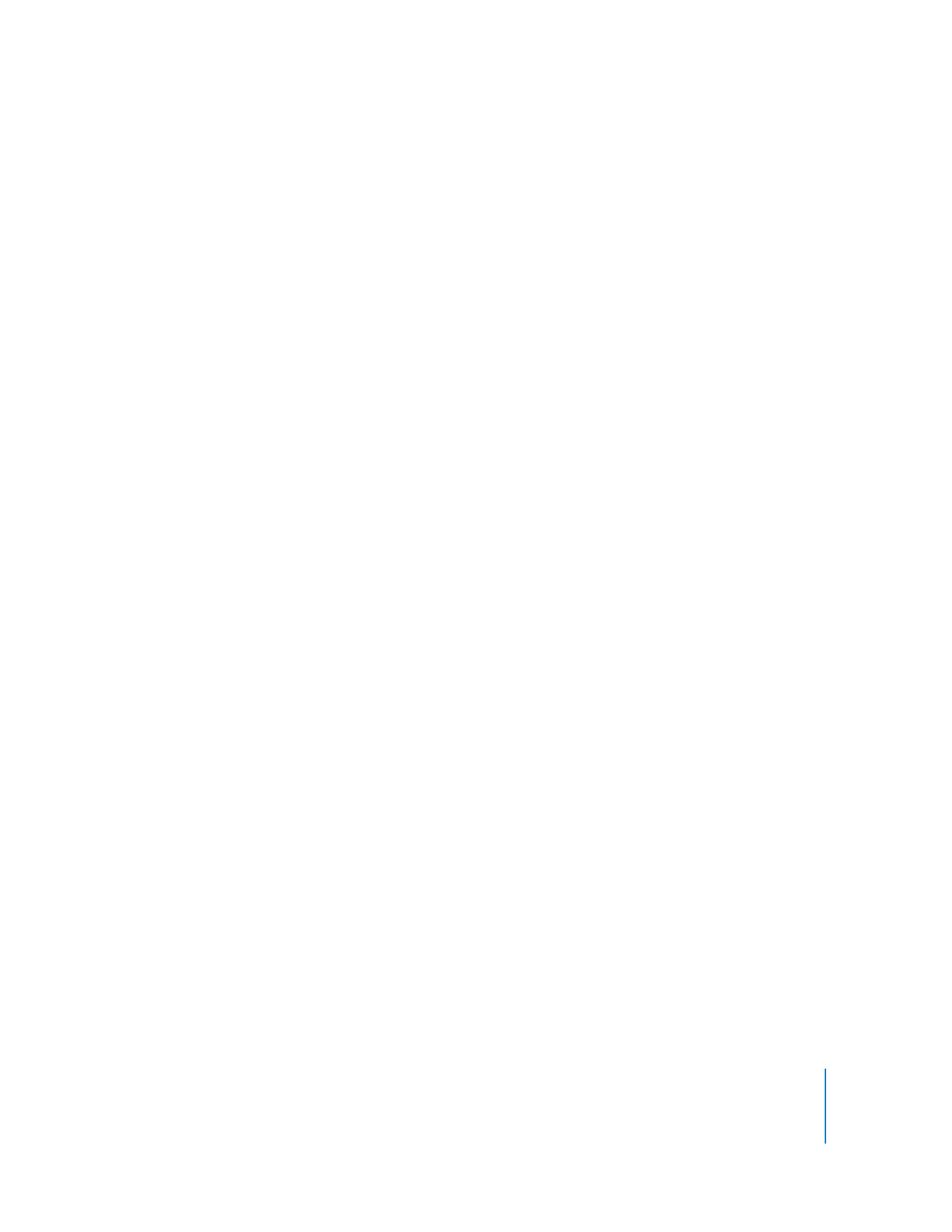
Chapitre 7
Astuces et dépannage
75
 Assurez-vous que tous les câbles sont connecté correctement (voir la section
« Visionnement de vidéos sur un téléviseur connecté à l’iPod classic » à la page 49).
 Assurez-vous que la fiche jaune du câble AV composite Apple est connectée au port
vidéo de votre téléviseur.
 Si vous essayez de visionner une vidéo, choisissez Vidéos > Réglages et réglez
Sortie télévision sur Oui, puis réessayez. Si vous essayez de visionner un
diaporama, choisissez Photos > Réglages de diaporama et réglez Sortie télévision
sur Oui, puis réessayez.
 Si cela ne fonctionne pas, choisissez Vidéos > Réglages (pour la vidéo) ou
Photos > Réglages (pour un diaporama) et réglez Signal TV sur PAL ou NTSC,
selon le type de téléviseur que vous avez. Essayez les deux réglages.
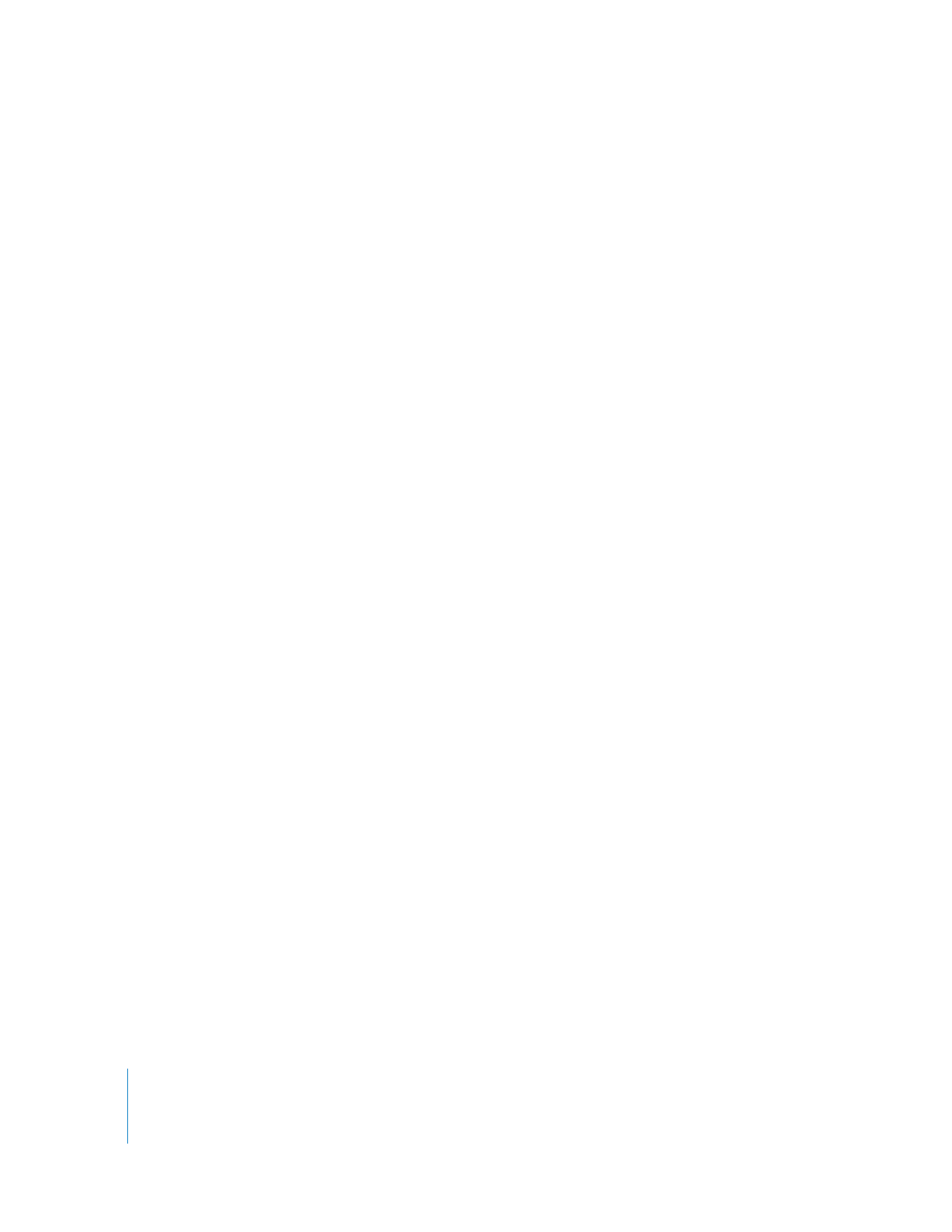
76
Chapitre 7
Astuces et dépannage
Si vous souhaitez effectuer une double vérification de la configuration requise
Pour utiliser l’iPod classic, vous devez disposer des éléments suivants :
 Une des configurations d’ordinateur suivantes :
 Un Mac équipé d’un port USB 2.0
 Un PC Windows équipé d’un port USB 2.0 ou d’une carte USB 2.0
 Un des systèmes d’exploitation suivants :
 Mac OS X 10.4.11 ou ultérieur
 Windows Vista
 Windows XP (Édition familiale ou Professionnel) avec Service Pack 3 ou ultérieur
 iTunes 9.0 ou ultérieur (vous pouvez télécharger iTunes sur
www.apple.com/fr/ipod/start).
Si votre PC Windows n’est pas équipé d’un port USB 2.0 , vous pouvez acheter et installer
une carte USB 2.0. Pour en savoir plus sur les câbles et les cartes USB compatibles, con-
sultez www.apple.com/fr/ipod.
Sur le Mac, iPhoto 4.0.3 ou ultérieur est recommandé pour l’ajout de photos et
d’albums à l’iPod classic. Ce logiciel est facultatif. iPhoto est peut-être déjà installé sur
votre Mac. Vérifiez dans le dossier Applications. Si vous disposez d’iPhoto 4, vous pou-
vez le mettre à jour en choisissant menu Pomme () > « Mise à jour de logiciels ».
Sur un PC Windows, l’iPod classic peut synchroniser automatiquement des
collections de photos provenant d’Adobe Photoshop Album 2.0 ou ultérieur et
d’Adobe Photoshop Elements 3.0 ou ultérieur (disponibles sur www.adobe.com).
Ce logiciel est facultatif.
Sur les Mac et les PC Windows, l’iPod classic peut synchroniser des photos numériques
à partir de dossiers du disque dur de votre ordinateur.
Si vous voulez utiliser l’iPod classic avec un Mac et un PC Windows
Si vous utilisez l’iPod classic avec un Mac et souhaitez l’utiliser avec un PC Windows,
vous devez restaurer le logiciel de l’iPod pour pouvoir l’utiliser avec le PC (consultez la
section « Mise à jour et restauration du logiciel de l’iPod » à la page 78 ci-dessous). La
restauration du logiciel de l’iPod efface toutes les données de l’iPod classic, y compris
tous les morceaux de musique.
Vous ne pouvez pas passer de l’utilisation de l’iPod classic avec un Mac à l’utilisation
de ce dernier avec un PC Windows sans effacer toutes les données qui se trouvent sur
l’iPod classic.
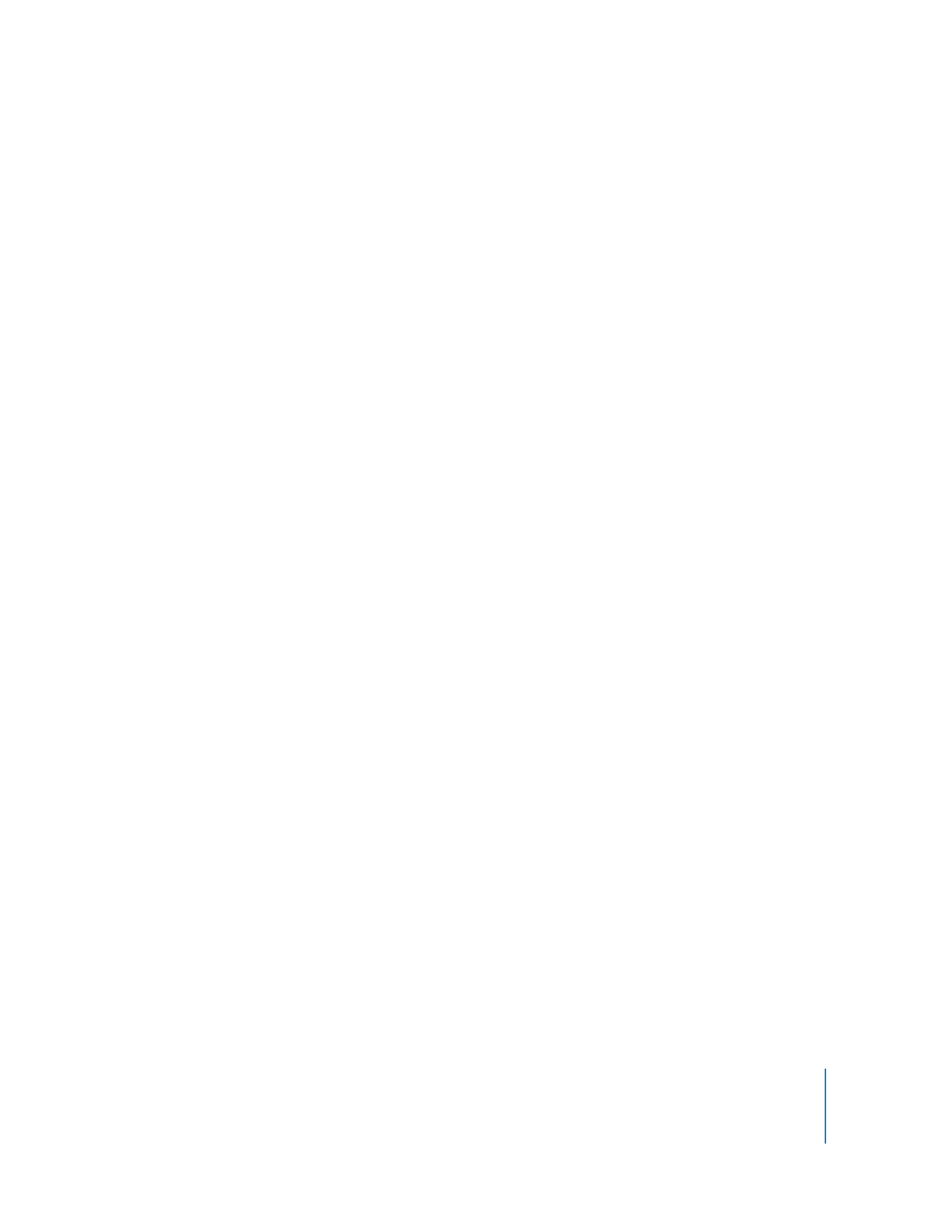
Chapitre 7
Astuces et dépannage
77
Si vous avez verrouillé l’écran de l’iPod classic et que vous ne parvenez plus
à le déverrouiller
En règle générale, si vous pouvez connecter l’iPod classic à l’ordinateur avec lequel il
est autorisé à travailler, l’iPod classic se déverrouille automatiquement. Si l’ordinateur
autorisé à travailler avec l’iPod classic est indisponible, vous pouvez connecter
l’iPod classic à un autre ordinateur et utiliser iTunes pour restaurer le logiciel de l’iPod.
Consultez la section suivante pour en savoir plus.
Si vous souhaitez modifier la combinaison de verrouillage de l’écran mais que vous ne
vous souvenez pas de la combinaison actuelle, une restauration du logiciel de l’iPod sera
nécessaire avant de pouvoir définir une nouvelle combinaison.
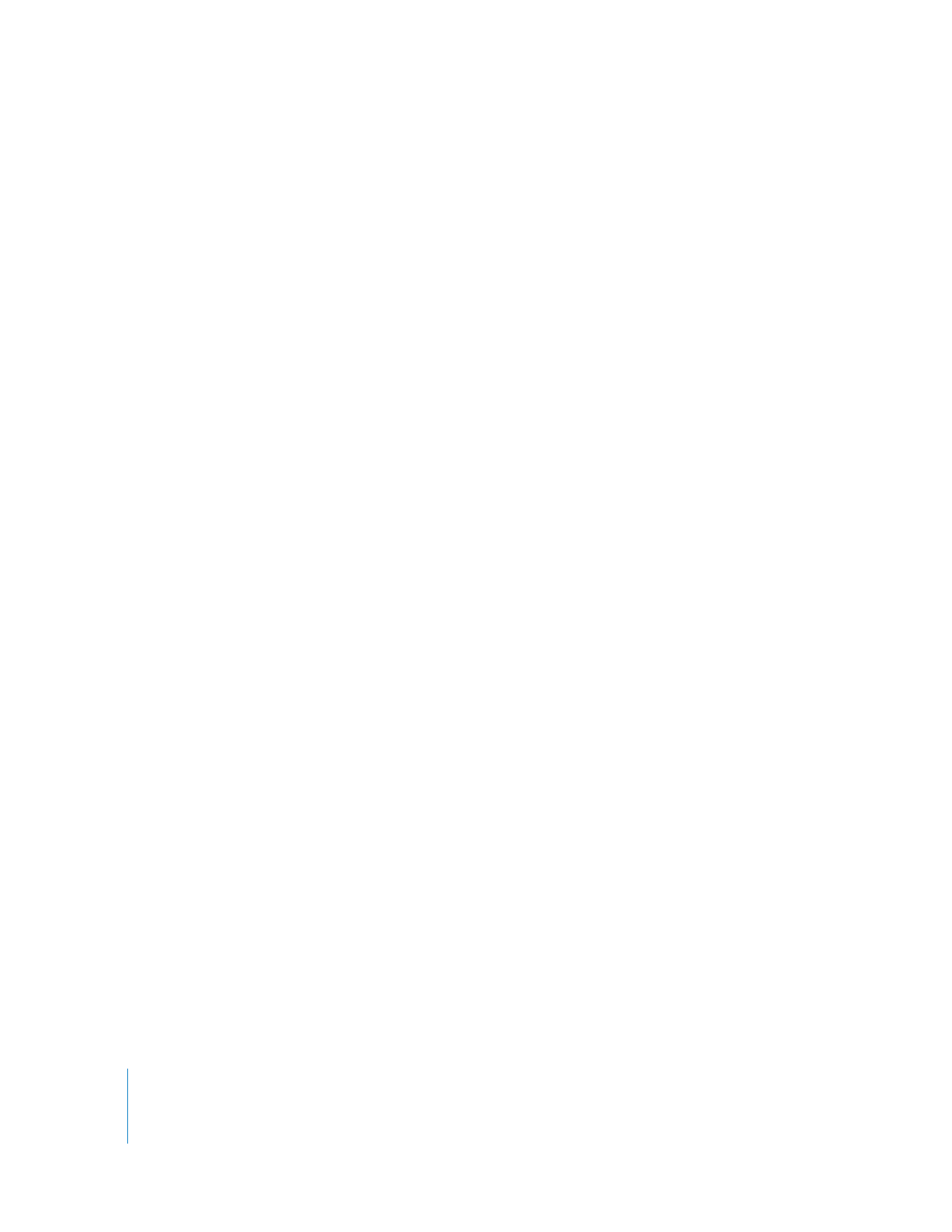
78
Chapitre 7
Astuces et dépannage